review1st.com – Dalam sejumlah artikel, kami sering mengetikkan istilah root atau rooting, tahukah kamu sebenarnya apa itu root? Ternyata cara melakukan root di HP Android gampang banget lho.
Menurut Wikipedia, melakukan root adalah sebuah proses untuk mengizinkan pengguna ponsel pintar, tablet, dan piranti lain yang berjalan pada sistem operasi Android untuk mendapatkan kontrol yang lebih tinggi (dikenal dengan “akses root”) pada berbagai subsistem Android.
Karena HP Android menggunakan kernel Linux, proses ini memberikan akses ke dalam hak administratif seperti pada Linux atau sistem operasi yang mirip dengan Linux.
Dengan kata lain, root akan membuka akses bagi pengguna untuk bisa merubah, memodifikasi bahkan menghapus file sistem yang ada.
Baca juga
- 10 Aplikasi Download Lagu MP3 Gratis di HP Android
- Daftar 10 HP Kamera 48 MP Terbaik
- Daftar 10 HP Kamera Selfie Terbaik: Spek dan Harga
- Daftar 10 HP Kamera Terbaik di Dunia: Spek dan Harga
- Daftar 10 HP Samsung Terbaru: Spek dan Harga
- 11 Hp 2 Jutaan dengan Fitur NFC
Lantas, bagaimana sih cara melakukan root pada perangkat Android? Sebenarnya ada beberapa cara mudah untuk melakukan root terhadap HP Android yang digunakan.
Apa itu Root di HP Android?
Namun sebelum melakukan root kamu harus tahu dulu maksud dan tujuan melakukan root itu untuk apa?
Karena memang dalam beberapa kasus. Ada sejumlah aplikasi yang baru bisa berjalan jika perangkat yang digunakan sudah di root.
Sebenarnya, ada dua cara yang bisa dilakukan untuk melakukan root, yakni menggunakan PC atau tanpa menggunakan PC, cara kedua iini yang kamu butuhkan hanyalah aplikasi Root yang di-install pada HP.
1 . Root Menggunakan PC

Sebelum dapat melakukan root dengan PC atau laptop, pastikanlah bahwa baterai di HP kamu terisi minimalnya 50%.
Aktifkan terlebih dahulu mode USB Debugging di HP, mode ini bisa diakses jika Developer Option atau Opsi Pengembang sudah muncul, untuk memunculkannya:
Klik Setting – About Phone, cari Build Number, tap berkali-kali bagian ini hingga muncul tulisan ‘You are now developer‘. Dari Developer Option cari dan centang pada bagian USB Debugging.
-Aktifkan instalasi dari sumber tak dikenal dengan masuk ke Setting – Security – centang pada bagian Unknown Source (Sumber Tak dikenal).
– Siapkan kabel USB bawaan HP
– Siapkan juga koneksi Internet di PC.
Langkah Root dengan Root Genius
- Pertama matikan anti virus terlebih dahulu, karena kemungkinan PC akan mendeteksi adanya software berbahaya
- Unduh software PC Root Genius terlebih dahulu, jika sudah terdownload kemudian install dan buka.
- Hubungkan HP Android ke PC menggunakan kabel USB, maka akan terlihat tampilan seperti dibawah ini :

- Klik centang pada I accept User agreement. Lalu klik Root it
- Proses root akan membutuhkan beberapa waktu, tunggu proses root hingga selesai
- Cabut HP Android dari PC, buka menu Android maka akan muncul aplikasi bernama Kinguser.
Jika aplikasi Kinguser sudah muncul di layar maka itu artinya bahwa proses root pada HP Android sudah berhasil.
2 . Cara Root Android Tanpa PC
Framaroot
Kamu dapat menggunakan aplikasi bernama Framaroot pada Android kamu, berikut cara penggunaannya:
1. Download dan install aplikasi bernama Framaroot pada HP Android yang kamu gunakan.
2. Buka Framaroot, kemudian pilih SuperSU/Superuser sesuai dengan keinginan kamu.

3. Akan ada pilihan Aragorn dan Gandalf. Sebenarnya kedua pilihan tersebut bisa untuk melakukan root, tapi disarankan untuk memilih Gandalf
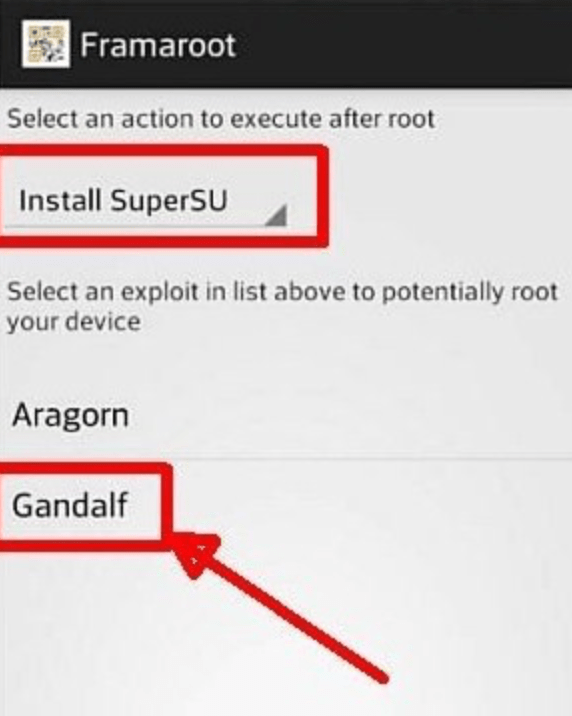
4. Tunggu hingga semua proses selesai. Jika notifikasi berikut sudah muncul, tandanya anda sudah berhasil melakukan root.

5. Restart HP Android anda, pastikan aplikasi SuperSU atau Superuser muncul di drawer.

Jika sudah muncul ikon SuperSU berhati proses root sudah selesai.
Kingroot
Kingroot telah dianggap sebagai aplikasi rooting yang paling populer dan paling baik lantaran kompatibel dengan lebih dari 100.000 type HP.

Unduh aplikasi Kingroot, install dan jalankan aplikasi tersebut, kemudian tekan tombol yang ada pada aplikasi tersebut dan tunggu notifikasi apakah eksekusi root nya bisa dijalankan atau tidak.
Jika proses rooting sudah berhasil maka akan muncul keterangan sukses.
Kingoroot
Kingoroot

Kingoroot adalah alternatif aplikasi utuk melakukan root, dengan aplikasi ini kamu hanya perlu menekan tombol 1x klik saja. Silahkan download terlebih dahulu aplikasi kingoroot. Lalu install seperti biasa. Kemudian caranya sama persis seperti cara yang dilakukan dengan aplikasi Kingroot.
Resiko Melakukan Root ke Android
Sebelum kamu melakukan root, pastikan mengetahui resikonya terlebih dahulu:
- Kehilangan masa garansi (jika masih ada)
- Bootloop jika terjadi kesalahan
- Rawan terkena virus
- Performa menjadi tidak stabil
Kelebihan Melakukan Root
Selain memiliki resiko diatas, disini juga terdapat kelebihan seperti berikut:
- Untuk mengubah ROM
- Untuk menambah internal storage dengan memanfaatkan kapasitas Micro-SD
- Untuk memindahkan aplikasi ke memori eksternal untuk aplikasi yang tidak dapat dipindah
- Untuk menginstall aplikasi tertentu
- Untuk menghapus aplikasi bawaan yang tidak dapat dihapus










